Als u wijzigingen wilt aanbrengen in een SQL-database, kunt u SQL Server Management Studio openen, wat klikken en het laten gebeuren. Maar wat gebeurt er wanneer u 10 of 100 keer een Azure SQL-database moet maken of in een automatiseringsscript? U moet PowerShell gebruiken!
In deze tutorial leert u hoe u een Azure SQL-database en een SQL-server firewallregel kunt maken, allemaal in PowerShell!
Laten we beginnen!
Vereisten
Om de demonstraties in deze tutorial te volgen, moet u het volgende hebben:
- A computer to run PowerShell – This tutorial uses Windows 10 using PowerShell v7.1.
- A code editor like Visual Studio (VS) Code.
- De Az PowerShell-module – De tutorial zal versie 5.9.0 gebruiken.
- De dbatools PowerShell-module – De tutorial zal versie 1.0.145 gebruiken.
- Een Azure resourcegroep – Deze tutorial gebruikt een resourcegroep genaamd rg-dbaautomation in de regio westeurope.
- U bent geverifieerd voor Azure in PowerShell.
Het maken van de Azure SQL Server
Voordat je een Azure SQL-database kunt maken, moet je een Azure SQL-server maken om deze op te hosten. Als je al geauthenticeerd bent bij Azure:
Open PowerShell op je lokale computer en maak de Azure SQL-server aan die de Azure SQL-database zal hosten.
De onderstaande opdracht maakt een Azure SQL-server genaamd sqlestate aan in de voorafgaande resourcegroep met een SQL-beheerdersgebruikersnaam van SqlAdministrator en een wachtwoord van AVeryStrongP@ssword0. De opdracht slaat de uitvoer van de New-AzSqlServer-cmdlet op om attributen van de later gemaakte server te gebruiken.
Je kunt een SQL-beheerdersgebruikersnaam en wachtwoord naar keuze maken, zolang het maar voldoet aan de databasevereisten.
De naam van de SQL Server moet wereldwijd uniek zijn.
Het maken van de Azure SQL Server Firewall-regel
Standaard staat de Azure SQL-server geen toegang toe voor externe entiteiten. Om verbinding te maken met de server, moet je een server firewall-regel maken om toegang te krijgen tot de SQL-server vanaf je lokale machine.
Om de server firewall-regel te maken, zoek het publieke IP-adres van je lokale computer en roep de New-AzSqlServerFirewallRule cmdlet aan om de regel te maken.
De onderstaande opdracht gebruikt de website http://ipinfo.io om het publieke IP-adres van je computer te vinden. Vervolgens maakt het de firewall-regel in de resourcegroep rg-dbaautomation met de naam FirewallRule_Access en specificeert dat IP-adres voor het gehele IP-bereik.
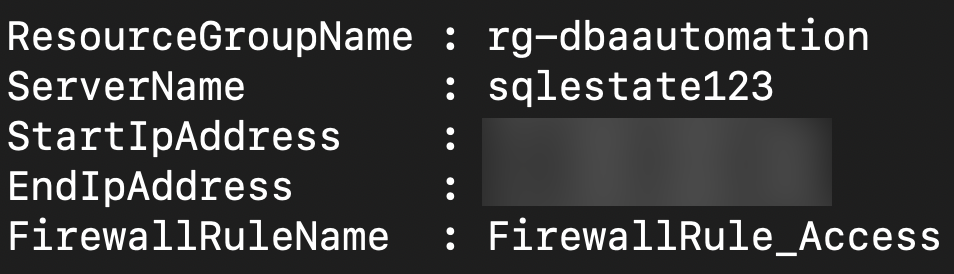
Hoe maak je een Azure SQL Database
Tenslotte, nadat je de Azure SQL-server en firewallregel hebt aangemaakt, maak je nu de database aan met behulp van het New-AzSqlDatabase cmdlet.
De onderstaande opdracht maakt een Azure SQL-database genaamd Estate aan met alleen een Basic-editie gehost op de zojuist aangemaakte server.
Om alle beschikbare edities te vinden, voer je het
Get-AzSqlServerServiceObjectivePowerShell-cmdlet uit.
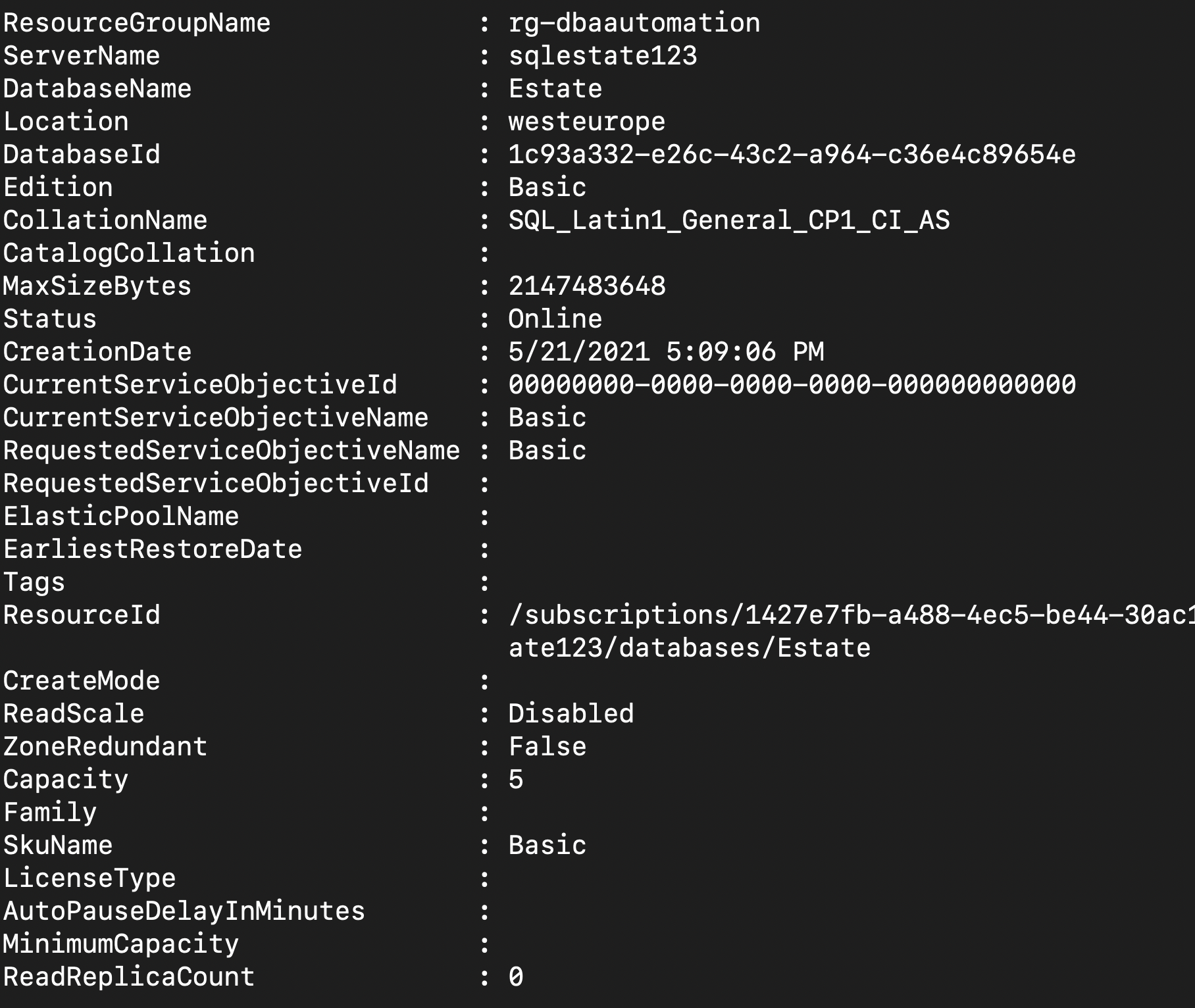
Verbinding maken met de Azure SQL Database
Je zou nu een Azure SQL-database moeten hebben die draait in je Azure-abonnement en klaar is om mee te werken. Bevestig nu dat je er verbinding mee kunt maken met behulp van het Connect-DbaInstance PowerShell-cmdlet.
Gebruik het eerder aangemaakte FQDN van de Azure SQL-server, de naam van de database en de SQL-beheerdersreferenties om verbinding te testen met de database met behulp van de onderstaande code.
Als je verbinding kunt maken met de database, zie je de volgende uitvoer:

Opsomming
Als je al deze bovenstaande stappen in een enkel PowerShell-script wilt opslaan, maak dan een nieuw PowerShell-script aan en kopieer en plak de onderstaande snippet.
Conclusie
Door PowerShell te gebruiken om een Azure SQL-database te maken, verloopt het proces veel soepeler dan via het Azure-portal. PowerShell stelt u in staat om het proces te automatiseren om snel Azure SQL-servers en databases aan te maken.
Waar zie je jouw nieuw verworven mogelijkheid om Azure SQL-databases te maken met PowerShell passen in je dagelijkse routine?
Source:
https://adamtheautomator.com/create-azure-sql-database/













